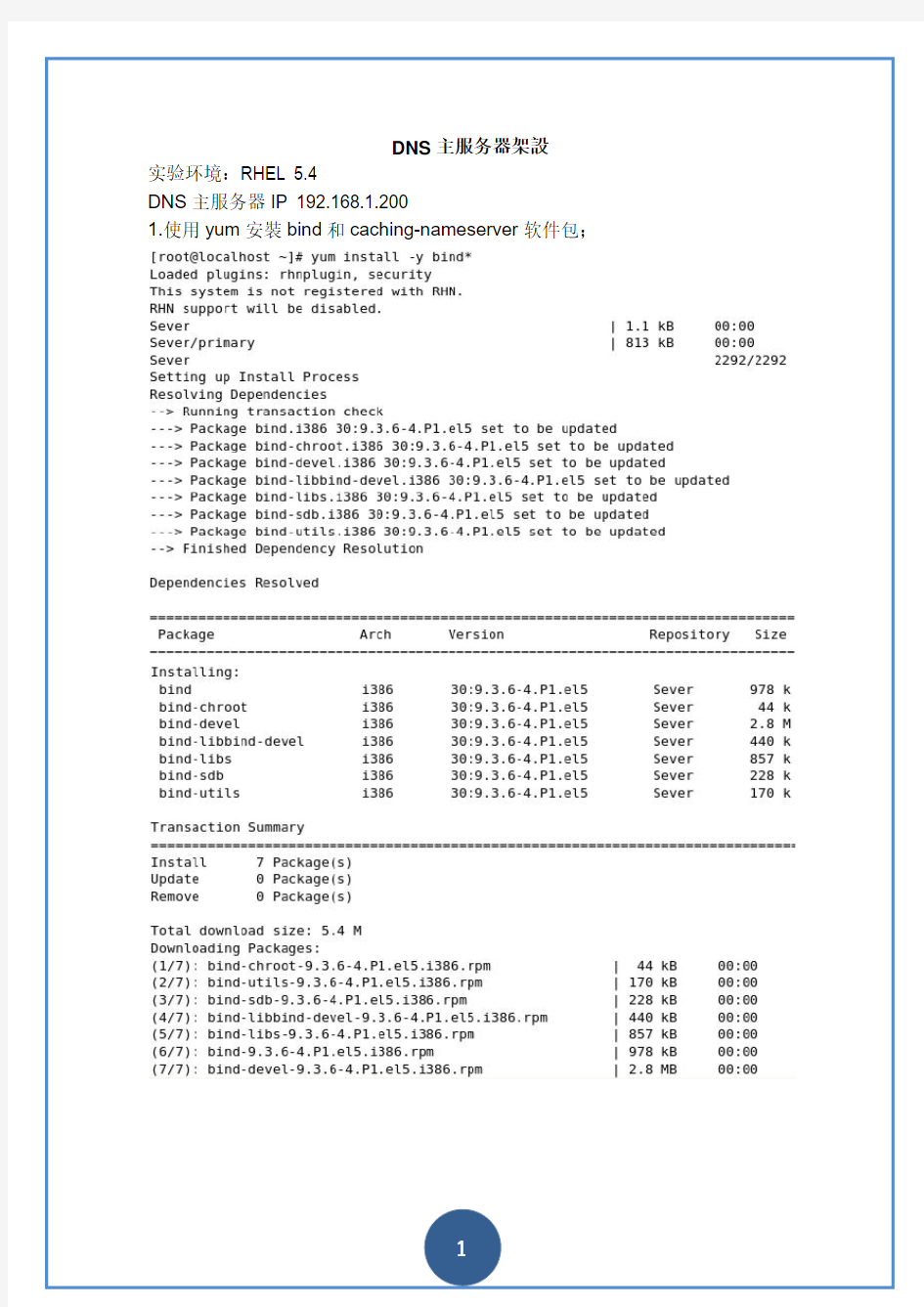

DNS主服务器架設
实验环境:RHEL 5.4
DNS主服务器IP 192.168.1.200
1.使用yum安裝bind和caching-nameserver软件包;
2.进入/var/named/chroot/etc目录;
named.caching-server.conf为配置文件模板
named.rfc1912.zones定义了各个区域的信息
3.将named.caching-server.conf复制为named.conf并修改此文件;
修改以下几处地方(将local host改为any)
1)
2)
3)
4.在named.rfc1912.zones中定义一个新区域https://www.doczj.com/doc/3011322738.html,;
5.进入/var/named/chroot/var/named目录(该目录存放区域数据库文件);named. local为区域解析数据库文件模板
6.将named. local复制为https://www.doczj.com/doc/3011322738.html,.zone(文件名和第4步相对应)并编辑该文件
7.将DNS服务器地址指向本机
8.重启named服务
9.测试正向区域解析
10.在named.rfc1912.zones中定义https://www.doczj.com/doc/3011322738.html,的反向解析区域
11.将named. local复制为192.168.1.arpa并编辑该文件
12.重启named服务
13.测试反向区域解析
DNS辅助服务器架設
实验环境:RHEL 5.4
DNS主服务器IP 192.168.1.200
DNS辅助服务器IP 192.168.1.120
1.使用yum安裝bind和caching-nameserver软件包;
2.进入/var/named/chroot/etc目录;
3.将named.caching-server.conf复制为named.conf并修改此文件;
4.在named.rfc1912.zones中定义一个新区域https://www.doczj.com/doc/3011322738.html,;
5.在主服务器上修改named.rfc1912.zones文件;
6.将DNS辅助服务器的首选DNS指向自己;
7.分别重启主从DNS服务器上的named服务;
8.查看系统日志,可以看到区域数据库文件已从主服务区上复制过来;
9.测试正向区域解析
10.在named.rfc1912.zones中定义https://www.doczj.com/doc/3011322738.html,的反向区域;
11.在主服务器上修改named.rfc1912.zones文件;
12.分别重启主从DNS服务器上的named服务;
13.查看系统日志,可以看到区域数据库文件已从主服务区上复制过来
14.测试反向区域解析;
DNS转发服务器架設
实验环境:RHEL 5.4
DNS服务器IP 192.168.1.200
DNS转发服务器IP 192.168.1.130
1.使用yum安裝bind和caching-nameserver软件包;
2.进入/var/named/chroot/etc目录;
3.将named.caching-server.conf复制为named.conf并修改此文件;
4.重启named服务;
5.将首选DNS服务器指向192.168.1.130;
6.测试正向解析和反向解析;
DNS服务器的组成及设计目标 DNS服务器的组成 DNS服务器由域名空间和资源记录组成 DNS服务器域名空间是一种树状结构,它指定了一个用于组织名称的结构化的阶层式域空间.目前由InterNIC管理全世界的IP地址,在InterNIC之下的DNS结构分为多个域。根域下的7个顶级域都归InterNIC管理。顶级域可以再细分为二级域,如“Microsoft”为公司名称,而二级域又可以分成多级的子域,如example、www,在最下面一层被称为hostname(主机名称),如host-a,一般用户使用完整的名称来表示,如https://www.doczj.com/doc/3011322738.html,。 DNS服务器资源记录,其实就是具有特殊功能的一个个数据条目: 1.A记录主要实现域名到IP的解析,比如https://www.doczj.com/doc/3011322738.html,解析IP61.135.169.125,这个是DNS 记录中最主要的一种; https://www.doczj.com/doc/3011322738.html,AME记录,即别名记录,将多个名称指向同一台服务器,比如https://www.doczj.com/doc/3011322738.html,/https://www.doczj.com/doc/3011322738.html,在同一台服务器12 3.125.115.53上。 3.MX记录用于邮件服务器的解析 4.NS记录,这个主要是自己建立DNS服务器时使用,不使用服务商的DNS解析 DNS服务器的设计目标 DNS服务器的设置目标影响了它的结构 主要目标是对资源有一个一致的名字空间 为了避免不同编码带来的问题 需要包括网络标记 地址 路由或其它信息作为名字的一部分。出于对实验数据的分析 看来分布式的存储条件是必须的。要在获取数据的代价和数据准确性之间有一个平衡。需要对名字所代表的资源类型有一个标记。要支持多协议访问。名字服务器操作独立于通信系统。应该能够使用不同的机器都能够使用这一系统 使用的方法可能不同 但是都要能够使用
域控制服务器教程 把一台成员服务器提升为域控制器(一) 目前很多公司的网络中的PC数量均超过10台:按照微软的说法,一般网络中的PC数目低于10台,则建议建议采对等网的工作模式,而如果超过10台,则建议采用域的管理模式,因为域可以提供一种集中式的管理,这相比于对等网的分散管理有非常多的好处,那么如何把一台成员服务器提升为域控?我们现在就动手实践一下: 本篇文章中所有的成员服务器均采用微软的Windows Server 2003,客户端则采用Windows XP。 首先,当然是在成员服务器上安装上Windows Server 2003,安装成功后进入系统, 我们要做的第一件事就是给这台成员服务器指定一个固定的IP,在这里指定情况如下: 机器名:Server IP:192.168.5.1 子网掩码:255.255.255.0 DNS:192.168.5.1(因为我要把这台机器配置成DNS服务器) 由于Windows Server 2003在默认的安装过程中DNS是不被安装的,所以我们需要手动去添加,添加方法如下:“开始—设置—控制面板—添加删除程序”,然后再点击“添加/删除Windows组件”,则可以看到如下画面: 向下搬运右边的滚动条,找到“网络服务”,选中:
默认情况下所有的网络服务都会被添加,可以点击下面的“详细信息”进行自定义安装,由于在这里只需要DNS,所以把其它的全都去掉了,以后需要的时候再安装: 然后就是点“确定”,一直点“下一步”就可以完成整个DNS的安装。在整个安装过程中请保证Windows Server 2003安装光盘位于光驱中,否则会出现找不到文件的提示,那就需要手动定位了。
如何配置DNS服务器 1、安装DNS服务 开始—〉设置—〉控制面板—〉添加/删除程序—〉添加/删除Windows组件—〉“网络服务”—〉选择 “域名服务系统(DNS)”—〉按确定进行安装 2、创建DNS正相解析区域 开始—〉程序—〉管理工具—〉选择DNS,打开DNS控制台—〉右击“正相搜索区域”—〉选择“新建区域”—〉选择“标准主要区域”(或“Active Directory 集成区域”或“标准辅助区域”)--〉输入域名“https://www.doczj.com/doc/3011322738.html,” —〉输入要保存的区域的文件名“https://www.doczj.com/doc/3011322738.html,.dns”—〉按完成,完成创建 创建主机记录等: 右击“https://www.doczj.com/doc/3011322738.html,”—〉“新建主机” —〉在名称处输入“www”,在“IP地址”处输入“192.168.0.3”,—〉按“添 加主机”完成 3、创建DNS反向解析区域 开始—〉程序—〉管理工具—〉选择DNS,打开DNS控制台—〉右击“反向搜索区域”—〉选择“新建区域”—〉选择“标准主要区域”—〉输入用来标示区域的“网络ID”—〉输入要保存的区域的文件名“0.168.19 2.in-addr.arpa.dns”—〉按完成,完成创建 创建指针PTR: 右击“192.168.1.x.subnet”—〉选择“新建指针”—〉在“主机IP号”中输入2—〉在“主机名”中输入ftp— 按“确定”完成添加 4、启用DNS循环复用功能 如https://www.doczj.com/doc/3011322738.html,对应于多个IP地址时DNS每次解析的顺序都不同 右击选择“DNS服务器”—〉属性—〉高级—〉选择“启用循环”(round robin)--〉选择“启用netmas k 排序”—〉按“ 确定”返回 注:如所有的IP和域名服务器在同一子网时需要取消“启用netmask排序”,才能实现循环复用功能。即启用循环时,当主机的IP和dns在同一个子网时将始终排在最前面,当都在一个子网时就不进行循环,只有去除了“启用netmask排序” 时才能实现循环复用。 DNS服务器会优先把与自己的网络ID相同的记录返回给客户端 5、创建标准辅助区域,实现DNS区域复制 在另一台DNS服务器上,右击“正向搜索区域”—〉选择“新建区域”—〉选择“标准辅助区域”—〉输入“https://www.doczj.com/doc/3011322738.html,”—〉输入主域名服务器的IP地址—〉选择“完成”
实验6 DNS 服务器的配置和使用 一、实训目的: 1. 了解域名的概念; 2. 理解因特网域名的结构, 3. 不同类型域名服务器的作用, 4. 掌握域名解析的过程; 7. 掌握如何在Windows Server 2003配置DNS 服务。 二、实训环境: 1. DNS 服务器:运行Windows Server 2003操作系统的PC 机一台; 2. 上网计算机,若干台,运行Windows XP 操作系统; 3. 每台计算机都和校园网相连。 DNS 服务器配置实训环境如图6.1所示。 三、实训任务 根据图6.2所示,配置Windows Server 2003下DNS 服务管理如图6.2所示的阴影部分。 图6.1 DNS 服务器配置环境图 DNS 服务器 上网计算机
cn ??? hk 图6.2 任务要求如下: 1. DNS服务器端: 在一台计算机上安装Windows Server 2003,设置IP地址为10.8.10.200,子网掩码为255.255.255.0,设置主机域名与IP地址的对应关系,https://www.doczj.com/doc/3011322738.html,对应10.8.10.250/24,邮件服务器https://www.doczj.com/doc/3011322738.html,对应10.8.10.250,文件传输服务器https://www.doczj.com/doc/3011322738.html,对应10.8.10.250,https://www.doczj.com/doc/3011322738.html,对应10.8.10.251,设置https://www.doczj.com/doc/3011322738.html,别名为https://www.doczj.com/doc/3011322738.html,和https://www.doczj.com/doc/3011322738.html,,设置https://www.doczj.com/doc/3011322738.html,别名为https://www.doczj.com/doc/3011322738.html,。设置转发器为202.99.160.68。 2. 客户端: 设置上网计算机的DNS服务器为10.8.10.200, (1)启用客户端计算机的IE,访问校园网主页服务器https://www.doczj.com/doc/3011322738.html,、https://www.doczj.com/doc/3011322738.html,,并访问Internet。 (2)在DOS环境下,通过“Ping 域名”命令可与将域名解析为IP地址。试用Ping 解析https://www.doczj.com/doc/3011322738.html,、https://www.doczj.com/doc/3011322738.html,、https://www.doczj.com/doc/3011322738.html,、https://www.doczj.com/doc/3011322738.html,、https://www.doczj.com/doc/3011322738.html,、https://www.doczj.com/doc/3011322738.html,、https://www.doczj.com/doc/3011322738.html,等主机对应的IP地址。 (3)通过NSlookup来验证配置的正确性 四、实训操作实践与步骤 (一)安装DNS服务器 如果在“开始→程序→管理工具”选项中找不到“DNS”选项,就需要自行安装DNS 服务器。 1. 执行“开始→设置→控制面板→添加/删除程序→添加/删除Windows组件”命令,弹出“Windows组件”对话框,勾选“网络服务”复选框,单击“详细信息”按钮,在弹出的“网络服务”对话框中,选中“域名系统”复选框,然后单击“确定”按钮。 2. 单击“下一步”按钮,Windows 组件向导会完成DNS服务的安装。并从Windows Server
网络组建配置DNS服务器 域名系统服务(DNS)是在Internet上使用的TCP/IP名称解析服务。DNS服务允许网络上的客户端计算机注册和解析用户的DNS名称。 1.DNS基础 DNS即Domain Name System,域名系统。它是一种组织成域层次结构的计算机和网络服务命名系统。DNS命名用于TCP/IP网络,用来通过用户的名称定位计算机和服务。当用户在应用程序中输入DNS名称时,DNS服务可以将此名称解析为与此名称相关的其他信息,如IP地址。下面我们来了解DNS域名空间、DNS域名和区域。 ●DNS域名空间DNS域名空间是一种树状结构,它指定了一个用于组织名称的结构 化的阶层式域空间。 ●DNS域名DNS利用完整的名称方式来记录和说明DNS域名,就象用户在命令行 显示一个文件或目录的路径,如C:\Winnt\System32\Drivers\Etc\Services.txt。同样 在一个完整的DNS域名中包含着多级域名。 ●区域区域是一个用于存储单个DNS域名的数据库,它是域名称空间树状结构的 一部分,DNS服务器是以区域为单位来管理域名空间的,区域中的数据保存在管理 它的DNS服务器中。当在现有的域中添加子域时,该子域既可以包含在现有的区 域中,也可以为它创建一个新区域或包含在其他的区域中。一个DNS服务器可以 管理一个或多个区域,同时一个区域可以由多个DNS服务器来管理。 用户可以将一个域划分成多个区域,分别进行管理以减轻网络管理的负荷。 2.DNS查询的工作方式 当DNS客户机向DNS服务器提出查询请求时,每个查询信息都包括两部分信息。即一个指定的DNS域名,要求使用完整名称(FQDN);指定查询类型,既可以指定资源记录类型又可以指定查询操作的类型。 如指定的名称为一台计算机的完整主机名称https://www.doczj.com/doc/3011322738.html,,指定的查询类型为名称的A(address)资源记录。可以理解为客户机询问服务器有关计算机的主机名称为https://www.doczj.com/doc/3011322738.html,的地址记录。当客户机收到服务器的回答信息时,它解读该信息,从中获得查询名称的IP地址。 DNS的查询解析可以通过多种方式实现。客户机利用缓存中记录的以前查询信息直接回答查询请求,DNS服务器利用缓存中的记录信息回答查询请求,DNS服务器通过查询其他服务器获得查询信息并将它发送给客户机。这种查询方式称为“递归查询”。 另外,客户机通过DNS服务器提供的地址直接尝试向其他DNS服务器提出查询请求。这种查询方式称为反复查询。当DNS客户机利用IP地址查询其名称时,被称为“反向查询”。 当在客户机Web浏览器地址中输入一个DNS域名,则客户机产生一个查询,并将查询传给DNS客户服务时,利用本机的缓存信息进行解析,如果查询信息可以被解析则完成了查询。 如果在本地无法获得查询信息,则将查询请求发送给DNS服务器。查询请求首先发送给主DNS服务器,当DNS服务器接到查询后,首选在服务器管理的区域的记录中查找,如果找到相应的记录,则利用此记录进行解析。如果没有区域信息可以满足查询请求,服务器在本地的缓存中查找,如果找到相应的记录则查询过程结束。 如果在主DNS服务器中仍无法查找到答案,则利用递归查询进行名称的全面解析,这需要网络中的其他DNS服务器协助,默认情况下服务器支持递归查询。 为了DNS服务器可以正常地进行递归查询,首选需要一些关于在DNS域名空间中的其
实训项目17 DNS 服务器配置与管理 一、实训目的 ● 掌握Linux 系统中主DNS 服务器的配置。 ● 掌握Linux 下辅助DNS 服务器的配置。 二、项目背景 某企业有一个局域网(192.168.1.0/24),网络拓扑如下图所示。该企业中已经有自己的网页,员工希望通过域名来进行访问,同时员工也需要访问 Internet 上的网站。该企业已经申请了域名 https://www.doczj.com/doc/3011322738.html, ,公司需要 Internet 上的用户通过域名访问公司的网页。为了保证可靠,不能因为DNS 的故障,导致网页不能访问。 网络管理部 DNS https://www.doczj.com/doc/3011322738.html, OA 系统https://www.doczj.com/doc/3011322738.html, 销售部https://www.doczj.com/doc/3011322738.html, 192.168.1.12 财务部 https://www.doczj.com/doc/3011322738.html, 192.168.1.11经理部https://www.doczj.com/doc/3011322738.html, 192.168.1.13 现要求在企业内部构建一台 DNS 服务器,为局域网中的计算机提供域名解析服务。DNS 服务器管理 https://www.doczj.com/doc/3011322738.html, 域的域名解析,DNS 服务器的域名为dns https://www.doczj.com/doc/3011322738.html, ,IP 地址为192.168.1.2。辅助DNS 服务器的IP 地址为192.168.1.3。同时还必须为客户提供Internet 上的主机的域名解析。要求分别能解析以下域名:财务部(https://www.doczj.com/doc/3011322738.html, :192.168.1.11),销售部(https://www.doczj.com/doc/3011322738.html, :192.168.1.12),经理部(https://www.doczj.com/doc/3011322738.html, :192.168.1.13),OA 系统(oa. https://www.doczj.com/doc/3011322738.html, :192.168.1.13)。 三、实训内容 练习Linux 系统下主及辅助DNS 服务器的配置方法。
DNS 学习一个服务的过程: 1、此服务器的概述:名字,功能,特点,端口号 2、安装 3、配置文件的位置 4、服务启动关闭脚本,查看端口 5、此服务的使用方法 6、修改配置文件,实战举例 7、排错(从下到上,从内到外) 本节所讲内容: ?DNS服务器常见概念 ?DNS服务器安装及相关配置文件 ?实战:为公司内网搭建一个DNS服务器 ?DNS服务端:https://www.doczj.com/doc/3011322738.html, IP:192.168.1.63 ?DNS客户端:https://www.doczj.com/doc/3011322738.html, IP:192.168.1.64 DNS服务概述: DNS(Domain Name System)域名服务或者域名服务器,在TCP/IP 网络中有非常重要的地位,能够提供域名与IP地址的解析服务。 https://www.doczj.com/doc/3011322738.html, DNS:域名解析服务,这是一个基础性的服务,他是互联网的基础。目前来讲DNS的核心包括DNS的标准都是基于一个软件来构建的,这个软件叫BIND. 要讲http服务,这个是重点。apche ,lamp nginx(enginx) ,lnmp(lemp) selinux : security enhanced linux A C2 linux windows https://www.doczj.com/doc/3011322738.html,(主机名,FQDN full qualified domain name 完全限定域名) DNS 是一个分布式数据库,命名系统采用层次的逻辑结构,如同一棵倒置的树,这个逻辑的树形结构称为域名空间,由于DNS 划分了域名空间,所以各机构可以使用自己的域名空间创建DNS信息。 注:DNS 域名空间中,树的最大深度不得超过127 层,树中每个节点最长可以存储63 个字符。 1)域和域名*https://www.doczj.com/doc/3011322738.html, DNS 树的每个节点代表一个域,通过这些节点,对整个域名空间进行划分,成为一个层次结构。 域名空间的每个域的名字,通过域名进行表示。
搭建自己的DNS域名服务器(非主从) 前言 DNS协议是UDP混合TCP的一个SERVER,就是我们在windows下 Linux下的/etc/resolv.conf配置 第一步:下载源码包和安装 https://www.doczj.com/doc/3011322738.html,/downloads/bind/下载最新版本是9.6.1 tar zxvf bind-9.6.1.tar.gz cd bind-9.6.1 ./configuremake
make make install PS:默认安装是/usr/sbin/named,配置文件在/etc/named.conf ,zone文件目录是/var/named 配置rndc.conf cd /usr/local/sbin/named /usr/local/named/sbin/rndc-confgen >/etc/rndc.conf 把rndc.conf 中的key信息输出到named.conf 中 tail -10 /etc/rndc.conf | head -9 | sed -e s/#\ //g > /etc/named.conf 这里强调一下,rndc.conf与named.conf的key值必须完全一样,而且并不需要生 配置named.conf 刚才我们已经生成了一部分named.conf,增加如下 key "rndc-key" { algorithm hmac-md5; secret "ydF5brUiwvHgsPMOFgNabw=="; }; controls { inet 127.0.0.1 allow { localhost; } keys { rndc-key; };//如果对外服务这里的localhost改any }; logging { channel default_debug { file "/var/named/named.run"; severity dynamic; }; }; options { allow-query { localhost; }; #是否可以对外服务,localhost就只能自己 directory "/var/named"; #named区文件目录 pid-file "named.pid"; #进程id文件名 listen-on port 53 { 127.0.0.1; }; listen-on-v6 port 53 { ::1; }; dump-file "/var/named/cache_dump.db"; statistics-file "/var/named/named_stats.txt";
企业内部的DNS服务器构建 一、关于DNS ①什么是DNS DNS( Domain Name System)是“域名系统”的英文缩写,是一种组织成域层次结构的计算机和网络服务命名系统,它用于TCP/IP网络,它主要是用来通过用户亲切而友好的名称代替枯燥而难记的IP地址以定位相应的计算机和相应服务。因此,要想让亲切而友好的名称能被网络所认识,则需要在名称和IP地址之间有一位“翻译官”,它能将相关的域名翻译成网络能接受的相应IP地址。DNS就是这样的一位“翻译官”,它的工作原理可用图1来表示。 ②DNS的原理 DNS服务器在互联网的作用是:把域名转换成为网络可以识别的IP地址。首先,要知道互联网的网站都是一台一台服务器的形式存在的,但是我们怎么去到要访问的网站服务器呢?这就需要给每台服务器分配IP地址,互联网上的网站无穷多,我们不可能记住每个网站的IP地址,这就产生了方便记忆的域名管理系统DNS,他可以把我们输入的好记的域名转换为要访问的服务器的IP地址. 也就是为了方便我们浏览互联网上的网站而不用去刻意记住每个主机的IP 地址,DNS服务器就应运而生,提供将域名解析为IP的服务,从而使我们上网的时候能够用简短而好记的域名来访问互联网上的静态IP的主机。 ③如何使用DNS服务器的域名解析服务?
拥有自己的域名后,您需要DNS服务器来解析您的域名。解析的作用就是告知访问者,网站是处于在哪个IP的主机上。 DNS服务器是由域名注册公司来提供的,如果在某公司注册域名,就由该公司来提供,不需要做任何设置,只需保持默认选项即可。 可以随时更改域名的设置,比如可以让它指到不同的IP。当更改了域名的设置时,全世界的DNS服务器也将会一一被通知到。这样,全世界的互联网用户也将一一被引导到新的主机。 二、网络具体配置步骤 步骤1 启动"添加/删除程序",之后出现"添加/删除程序"对话框 步骤2 单击"添加/删除 Windows 组件",出现 "windows 组件向导"单击下一步"出现 "Windows组件" 对话框从列表中选择"网络服务"如图 步骤3 单击"详细内容",从列表中选取"域名服务系统 (DNS)", 如图,单击"确定" 步骤4 单击"下一步"输入到 Windows2000 Server 的安装源文件的路径,单击"确定"开始安装 DNS 服务 步骤5 单击"完成",当回到"添加/删除程序"对话框后,单击"关闭"按钮步骤6 关闭"添加/删除程序"窗口。
主DNS服务器配置步骤 1、启动红旗Linux操作系统。 2、在named.conf文件中设置正向解析域、反向解析域(参见95页图3.23)。 zone “https://www.doczj.com/doc/3011322738.html," IN { type master; file “https://www.doczj.com/doc/3011322738.html,.zone"; }; zone "1.168.192.in-addr.arpa" IN { type master; file "192.168.1.zone"; }; 3、建立正向区域文件,参见图3.2 4、图3.25。 #cd /var/named #cp localhost.zone https://www.doczj.com/doc/3011322738.html,.zone 修改https://www.doczj.com/doc/3011322738.html,.zone 的第2行为:$ORIGIN https://www.doczj.com/doc/3011322738.html,. 修改https://www.doczj.com/doc/3011322738.html,.zone 的最后一行为: dns IN A 192.168.1.188(X+122) ftp IN CNAME https://www.doczj.com/doc/3011322738.html,. www IN A 192.168.1.188 4、建立反向区域文件,参见图3.27、图3.26。 #cd /var/named #cp named.local 192.168.1.zone 修改192.168.1.zone 的第2行:2个localhost 均改为https://www.doczj.com/doc/3011322738.html, 修改192.168.1.zone 的第8行(即倒数第2行):localhost 改为https://www.doczj.com/doc/3011322738.html, 修改192.168.1.zone 的最后一行为: 188 IN PTR https://www.doczj.com/doc/3011322738.html,. 188 IN PTR https://www.doczj.com/doc/3011322738.html,. 5、配置网络(IP:192.168.1.188),配置DNS客户端(DNS:192.168.1.188)。 6、使用named-checkconf、named-checkzone命令测试配置文件。 # cd /var/named
Windows 网络服务架构系列课程详解(二) ---------DNS服务器的部署与配置 实验背景: 在Internet网络发展的早期,由于IP地址不便于记忆,网络互联的方式主要通过购买hosts文件进行域名的解析,当时,进行网络互联的计算机并不是很多。随后,随着计算机网络的不断发展和普及,越来越多的计算机使用了域名,然而强大的hosts文件再也不能满足于现代的网络需求,DNS(Domain NameSystem,域名系统)便应运而生。 DNS相对应hosts文件而言,进行了强大的改进,主要采用分层结构进行部署,包括:根域、顶级域(包括组织域、国家域或地区域、反向域)、二级域和主机名称。域名空间的层次结构类似一个倒置的树,其中根为最高级别,大树枝处于下一级别,树叶则处于最低级别。这样可以将巨大的信息量按层次结构划分成许多较小的部分,将每一部分存储在不同的计算机上,形成层次性、分布式的特点。这样一方面解决了信息的统一性,另一方面信息数据分布面广,不会形成瓶颈,有利于提高访问效率。 实验目的: 1、学会安装DNS服务器 2、会在DNS服务器上新建正反查找区域 3、新建资源记录(包括主机、别名以及SRV记录) 4、会对转发器和根提示进行配置 5、掌握DNS的区域传输 6、掌握DNS子域和委派 7、配置客户机的DNS设置 8、理解DNS服务器和AD之间的关系 实验网络拓扑:
实验步骤 1.安装DNS服务(通过管理您的服务器进行安装,也可以通过添加 /删除程序进行安装) DNS服务器要为客户机提供域名解析服务,必须具备以下条件: a、有固定的IP地址 b、安装并启动DNS服务 c、有区域文件,或者配置转发器,或者配置根提示 1.1、在Service 2(操作系统为windows server2003)单击“开始”菜 单,选择“管理工具”---“管理您的服务器”,然后选择“添加或删除角色” 等服务器检测完所有的网络参数之后,选择“DNS服务器”,系统开始安装DNS服务。
DNS主服务器架設 实验环境:RHEL 5.4 DNS主服务器IP 192.168.1.200 1.使用yum安裝bind和caching-nameserver软件包;
2.进入/var/named/chroot/etc目录; named.caching-server.conf为配置文件模板 named.rfc1912.zones定义了各个区域的信息 3.将named.caching-server.conf复制为named.conf并修改此文件; 修改以下几处地方(将local host改为any) 1) 2) 3) 4.在named.rfc1912.zones中定义一个新区域https://www.doczj.com/doc/3011322738.html,; 5.进入/var/named/chroot/var/named目录(该目录存放区域数据库文件);named. local为区域解析数据库文件模板 6.将named. local复制为https://www.doczj.com/doc/3011322738.html,.zone(文件名和第4步相对应)并编辑该文件
7.将DNS服务器地址指向本机 8.重启named服务 9.测试正向区域解析 10.在named.rfc1912.zones中定义https://www.doczj.com/doc/3011322738.html,的反向解析区域 11.将named. local复制为192.168.1.arpa并编辑该文件
12.重启named服务 13.测试反向区域解析
DNS辅助服务器架設 实验环境:RHEL 5.4 DNS主服务器IP 192.168.1.200 DNS辅助服务器IP 192.168.1.120 1.使用yum安裝bind和caching-nameserver软件包; 2.进入/var/named/chroot/etc目录; 3.将named.caching-server.conf复制为named.conf并修改此文件; 4.在named.rfc1912.zones中定义一个新区域https://www.doczj.com/doc/3011322738.html,; 5.在主服务器上修改named.rfc1912.zones文件; 6.将DNS辅助服务器的首选DNS指向自己; 7.分别重启主从DNS服务器上的named服务; 8.查看系统日志,可以看到区域数据库文件已从主服务区上复制过来; 9.测试正向区域解析
实验名称: Winserver2003下管理配置DNS服务器 一.环境 运行环境:MicrosoftVirtualPC 操作系统: 二.实验目的 1.掌握DNS服务器的概念 DNS是域名服务器(DomainNameServer)的缩写,在TCP/IP网络中是一种很重要的网络服务,它用于将易于记忆的域名和不易记忆的IP地址进行转化。 2.掌握DNS服务器工作原理及功能 DNS通过在网络中创建不同的区域(一个区域代表该网络中要命名的资源的管理集合),并采用一个分布式数据系统进行主机名和地址的查询。当在客服机的浏览器中键入要访问的主机名时就会触发一个IP地址的查询请求,请求会自动发送到默认的DNS服务器,DNS服务器就会从数据库中查询该主机所对应的IP地址,并将找到IP地址作为查询结果返回。浏览器得到IP地址后,就根据IP地址在 Internet中定位所要访问的资源。 3.掌握DNS的组成及查询 ①域名空间 ②域名服务器 ③解析器 4.DNS服务器的类型 1、主域名服务器(masterserver) 2、辅助域名服务器(slaveserver) 3、缓存域名服务器(cachingonlyserver) 三.实验内容及步骤 要想成功部署DNS服务,运行WindowsServe2003的计算机中必须拥有一个静态IP 地址,只有这样才能让DNS客户端定位DNS服务器。另外如果希望该DNS服务器能够解析Internet上的域名,还需保证该DNS服务器能正常连接至Internet。 (一)安装DNS服务器
默认情况下WindowsServer2003系统中没有安装DNS服务器,第一件工作就是安 装DNS服务器。 第1步,依次单击“开始/管理工具/配置您的服务器向导”,在打开的向导页中依次单击 下一步”按钮。配置向导自动检测所有网络连接的设置情况,若没有发现问题则进入“服务器角色”向导页。 第2步,在“服务器角色”列表中单击“DNS服务器”选项,并单击“下一步”按钮。打开“选择总结”向导页,如果列表中出现“安装DNS服务器”和“运行配置DNS服务器向导来配置DNS”,则直接单击“下一步”按钮。否则单击“上一步”按钮 重新配置(如图1)。 图1选择“DNS服务器”角色 第3步,向导开始安装DNS服务器,并且可能会提示插入WindowsServer2003的安装光盘或指定安装源文件(如图2)。 如果该服务器当前配置为自动获取IP地址,则“Windows组件向导”的“正在配置组件”页面就会出现,提示用户使用静态IP地址配置DNS服务器。 (二).创建区域 DNS服务器安装完成以后会自动打开“配置DNS服务器向导”对话框。用户可以在该向导的指引下创建区域。 第1步,在“配置DNS服务器向导”的欢迎页面中单击“下一步”按钮,打开“选择配置操作”向导页。在默认情况下适合小型网络使用的“创建正向查找区域”单选框处于选中状态,保持默认选项并单击“下一步”按钮(如图3)。 图3选择配置操作 第2步,打开“主服务器位置”向导页,如果所部署的DNS服务器是网络中的第一台DNS服务器,则应该保持“这台服务器维护该区域”单选框的选中状态,将该DNS服务器作为主DNS服务器使用,并单击“下一步”按钮(如图4)。 图4确定主服务器的位置 第3步,打开“区域名称”向导页,在“区域名称”编辑框中键入一个能反映公司信息的区域名称(如“”),单击“下一步”按钮(如图5)。 图5填写区域名称 第4步,在打开的“区域文件”向导页中已经根据区域名称默认填入了一个文件名。该文件是一个ASCII文本文件,里面保存着该区域的信息,默认情况下保存在“windowssystem32dns”文件夹中。保持默认值不变,单击“下一步”按钮(如图6)。
实验二 DNS 服务器配置与管理 一、实验目的 ● 掌握Linux 系统中主DNS 服务器的配置。 ● 掌握Linux 下辅助DNS 服务器的配置。 二、项目背景 某企业有一个局域网(192.168.1.0/24),网络拓扑如下图所示。该企业中已经有自己的网页,员工希望通过域名来进行访问,同时员工也需要访问 Internet 上的网站。该企业已经申请了域名 https://www.doczj.com/doc/3011322738.html, ,公司需要 Internet 上的用户通过域名访问公司的网页。为了保证可靠,不能因为DNS 的故障,导致网页不能访问。 DNS https://www.doczj.com/doc/3011322738.html, OA 系统https://www.doczj.com/doc/3011322738.html, 销售部https://www.doczj.com/doc/3011322738.html, 192.168.1.12 财务部 https://www.doczj.com/doc/3011322738.html, 192.168.1.11经理部https://www.doczj.com/doc/3011322738.html, 192.168.1.13 现要求在企业内部构建一台 DNS 服务器,为局域网中的计算机提供域名解析服务。DNS 服务器管理 https://www.doczj.com/doc/3011322738.html, 域的域名解析,DNS 服务器的域名为dns https://www.doczj.com/doc/3011322738.html, ,IP 地址为192.168.1.2。辅助DNS 服务器的IP 地址为192.168.1.3。同时还必须为客户提供Internet 上的主机的域名解析。要求分别能解析以下域名:财务部(https://www.doczj.com/doc/3011322738.html, :192.168.1.11),销售部(https://www.doczj.com/doc/3011322738.html, :192.168.1.12),经理部(https://www.doczj.com/doc/3011322738.html, :192.168.1.13),OA 系统(oa. https://www.doczj.com/doc/3011322738.html, :192.168.1.13)。 三、实验内容 练习Linux 系统下主及辅助DNS 服务器的配置方法。
DNS服务器配置 1.DNS的安装 开始-运行-sysocmgr /i:sysoc.inf,打开Windows组件安装向导 选择网络服务-DNS,下一步,开始安装 安装结束后,点开始-运行-dnsmgmt.msc,运行DNS,如上图 2.新建区域 打开DNS,鼠标右键正向查找区域-新建区域 点下一步 选主要区域,点下一步 在区域名称里写https://www.doczj.com/doc/3011322738.html,,点下一步 默认就好了,点下一步 选允许非安装和安装动态更新(工作组环境没有第一项),点下一步 点完成,完成区域的创建 3.新建主机记录 展开https://www.doczj.com/doc/3011322738.html,,鼠标右建https://www.doczj.com/doc/3011322738.html,,新建主机 名称里写www,IP地址里写192.168.1.10,点添加主机,完成 可看到区域已经创建成功 4.配置客户端 客户机验证 成功 4.新建委派 环境:主DNS服务器192.168.1.1,受委派的DNS服务器192.168.1.10 在主DNS服务器上,展开https://www.doczj.com/doc/3011322738.html,,新建主机 这里名称写www,IP地址里写192.168.1.10(此地址是你要委派的DNS服务器的IP地址)添加主机,完成 鼠标右键https://www.doczj.com/doc/3011322738.html,,选新建委派 在委派的域中写sy,点下一步 这里需要您添加一个受委派的DNS服务器,点添加,我们添加一个DNS服务器 点确定,下一步,完成委派的创建 接下来我们到受委派的DNS服务器上来做相应的配置 新建一个正向查找区域为https://www.doczj.com/doc/3011322738.html,, 新建一条A记录,https://www.doczj.com/doc/3011322738.html, 我们到客户机验证一下委派是否成功 客户机配置 可看到委派成功了 总结: 委派是通过在区域中新建委派,可以将子域(https://www.doczj.com/doc/3011322738.html,)委派到其他服务器进行维护 这里,我们主DNS服务器里有https://www.doczj.com/doc/3011322738.html,区域,但是区域里没有https://www.doczj.com/doc/3011322738.html,记录,该记录在受委派的DNS服务器上,当客户机查找https://www.doczj.com/doc/3011322738.html,时,是受委派的域进行解析的。 5.辅助区域的创建 环境:2台DNS服务器,分别为A 192.168.1.1和B 192.168.1.10 在A DNS服务器上,创建一个正向查找区域https://www.doczj.com/doc/3011322738.html,,并添加一条A记录https://www.doczj.com/doc/3011322738.html,
企业内部的DNS1务器构建 一、关于DNS ①什么是DNS DNS(Domain NameSystem)是“域名系统”的英文缩写,是一种组织成域层 次结构的计算机和网络服务命名系统,它用丁TCP/IP网络,它主要是用来通过 用户亲切而友好的名称代替枯燥而难记的IP地址以定位相应的计算机和相应服务。 因此,要想让亲切而友好的名称能被网络所认识,则需要在名称和IP地址 之间有一位“翻译官”,它能将相关的域名翻译成网络能接受的相应IP地址。DNSB是这样的一位“翻译官”,它的工作原理可用图1来表示。 ②DNS勺原理 DNS?务器在互联网的作用是:把域名转换成为网络可以识别的IP地址。 首先,要知道互联网的网站都是一台一台服务器的形式存在的,但是我们怎么去 到要访问的网站服务器呢?这就需要给每台服务器分配IP地址,互联网上的网 站无穷多,我们不可能记住每个网站的IP地址,这就产生了方便记忆的域名管理系统DNS他可以把我们输入的好记的域名转换为要访问的服务器的IP地址. 也就是为了方便我们浏览互联网上的网站而不用去刻意记住每个主机的IP 地址,DNS?务器就应运而生,提供将域名解析为IP的服务,从而使我们上网的时候能够用简短而好记的域名来访问互联网上的静态 IP的主机 ③如何使用DNS服务器的域名解析服务? 拥有自己的域名后,您需要DNSg艮务器来解析您的域名。解析的作用就是告知访问者,网站是处丁在哪个IP的主机上。 DNS?务器是由域名注册公司来提供的,如果在某公司注册域名,就由该公司来提供,不需要做任何设置,只需保持默认选项即可。 可以随时更改域名的设置,比如可以让它指到不同的IP。当更改了域名的设置时,全世界的DNS?务器也将会一一被通知到。这样,全世界的互联网用户也将一一被引导到新的主机。
服务器搭建方案 1.需求分析: 客户提出要求销售、财务、人事、生产管理这四大软件据要存在服务器上,预备后期扩容的空间,实现研发中心办公楼的内外网划分。 2.网络现状 通过路由器以及交换机,组建了公司内部局域网。 3.项目流程图 4.网络拓扑图
(DNS服务器) (web(FTP服务器) 服务器采用windows server 2003 客户端采用windows xp 5.硬件需求: 服务器1台、ERP软件一套。 一.搭建WEB服务器和FTP服务器 搭建WEB服务器 1.第一步:安装组件 2.在控制面板的添加/删除程序——Windows组件向导——应用程序服务器——选 中―https://www.doczj.com/doc/3011322738.html,‖,然后他就会自动把―Internet 信息服务(IIS)‖的相关服务也装上。 如下图:
3. 在选定需要安装的服务后安装向导会提示需要插入Windows 2003安装光盘,这时您插入安装盘按照提示进行安装,IIS中的WEB很快便自动安装完成。 4.第二步:建立网络通讯部分,为所建立的WEB服务设置动态域名解析服务配置 5. 1.下载花生壳动态域名解析软件并安装。
6. 2.运行花生壳软件,点击―注册Oray护照‖,根据弹出注册护照窗口提示进行注册。 注册Oray护照完成后,使用所注册的护照名称和密码填入花生壳软件中进行登陆。 7. 3.申请一个免费域名作为互联网访问WEB服务的―网址‖。 8.
9. 4.根据提示激活上一步所申请的免费域名花生壳动态DNS服务 10. 11.
这时候,花生壳软件已经在线了,我们所申请的免费域名已经绑定到当前的公网IP地址,互联网可通过所申请的域名直接访问到当前主机的服务了, 12.第三步:建立WEB站点 1、打开Internet 信息服务(IIS)管理器,可以在开始–运行–输入―Inetmgr‖ 打开,也可以通过控制面板–管理工具进行打开。 13. 14.2、开始添加站点,在< 网站> 上点击鼠标右键< 新建> -- < 网站>
企业内部的DNS服务器构建、关于DNS ①什么是DNS DNS(Domain NameSystem)是“域名系统”的英文缩写,是一种组织成域层 次结构的计算机和网络服务命名系统,它用于TCP/IP网络,它主要是用来通过用户亲切而友好的名称代替枯燥而难记的IP地址以定位相应的计算机和相应服务。因此,要想让亲切而友好的名称能被网络所认识,则需要在名称和IP地址之间有一位“翻译官”,它能将相关的域名翻译成网络能接受的相应IP地址。DNS就是这样的一位“翻译官”,它的工作原理可用图1来表示。 ② DNS的原理 DNS K务器在互联网的作用是:把域名转换成为网络可以识别的IP地址。首先,要知道互联网的网站都是一台一台服务器的形式存在的,但是我们怎么去到要访问的网站服务器呢?这就需要给每台服务器分配IP地址,互联网上的网站无穷多,我们不可能记住每个网站的IP地址,这就产生了方便记忆的域名管理系统DNS他可以把我们输入的好记的域名转换为要访问的服务器的IP地址. 也就是为了方便我们浏览互联网上的网站而不用去刻意记住每个主机的IP 地址,DNS!务器就应运而生,提供将域名解析为IP的服务,从而使我们上网的时候能够用简短而好记的域名来访问互联网上的静态IP的主机。 ③如何使用DNS服务器的域名解析服务?
拥有自己的域名后,您需要 DNS 服务器来解析您的域名。解析的作用就是告知 访问者,网站是处于在哪个IP的主机上。 DNS K务器是由域名注册公司来提供的,如果在某公司注册域名,就由该公司 来提供,不需要做任何设置,只需保持默认选项即可。 可以随时更改域名的设置,比如可以让它指到不同的IP。当更改了域名的设置时,全世界的DNS K务器也将会一一被通知到。这样,全世界的互联网用户也将 一一被引导到新的主机。 二、网络具体配置步骤 步骤1启动"添加/删除程序",之后出现"添加/删除程序"对话框 步骤2单击"添加/删除Windows组件",出现"windows组件向导"单击下一步"出现"Windows组件"对话框从列表中选择"网络服务"如图 步骤3单击"详细内容",从列表中选取"域名服务系统(DNS)",如图,单击"确定" 步骤4单击"下一步"输入到Windows2000 Server的安装源文件的 路径,单击"确定"开始安装DNS服务 步骤5单击"完成",当回到"添加/删除程序"对话框后,单击"关闭"按钮步骤6关闭" 添加/删除程序"窗口。 2 3 :; FMA4 *山ii 十J HAMM 叭」斥?曲1■切险a冲 皿)側畔*
Web及DNS服务器搭建及配置 随着Internet和HTML技术的飞速发展,B/S结构得到了广泛应用,这大大简化了客户端电脑载荷。现绝大部分业务系统也是通过Web方式部署,这也是未来的发展趋势。本文旨在交流如何搭建Web服务器和DNS配置方法。 一、搭建Web服务器 (一)本文所涉及操作系统为windows server 2008 r2 Standard,搭建Web服务器(包括FTP服务器)推荐使用微软自带的IIS服务和管理工具,不推荐使用破解版的第三方软件(不够稳定)。打开“管理”,选择“角色”,选择“添加角色”,勾选上“Web服务器”和“DNS服务器”,点击“下一步”开始安装。如图1所示。 图1 安装Web和DNS服务
(二)设置防火墙,在“控制面板”的“windows防火墙”中,选择“允许的程序”,在其中勾选上“DNS服务”、“安全的万维网服务”和“万维网服务”。如图2所示。 图2 配置防火墙允许通过的服务 (三)创建Web站点 1.打开“管理工具”中的“Internet信息服务管理器”,主页面上将显示本机所有已部署的Web和FTP站点信息。在页面左侧“网站”图标上点击右键选择“添加网站”,如图3所示。
图3 创建Web站点 2.配置网站的所有信息,输入网站名称,选择网站文件的根目录,分配IP地址(用户可通过该IP地址访问该网站),端口号可不变(本文后续将介绍配置不同域名的网站均可通过80端口访问),点击确定后网站即可启动。如图4所示。 图4 配置站点信息 3.其他详细配置。点击“ASP”配置,将其中的“启用父路径”属性改为“True”,点击右侧应用,如图5所示;在“默认文档中”可添加用不同语言开发的网站首页文件格式,如图6所示。至此,Web站点可上线运行,用户可通过本机IP地址进行访问。